Kazalo
Operacijski sistem Windows ponuja enostaven način vzpostavljanja povezave s strežnikom FTP in njegovimi mapami FTP v skupni rabi, in sicer z uporabo Dodajanje lokacije omrežja Po zagonu čarovnika boste lahko iz Raziskovalca Windows preprosto upravljali (kopirali, premikali, brisali, ustvarjali, preimenovali itd.) vso vsebino, ki gostuje v strežniku FTP.

Čarovnik "Dodaj omrežno lokacijo" vam pomaga dodati bližnjico do skupne rabe FTP v Raziskovalcu Windows, ne da bi morali za dostop do datotek strežnika FTP v skupni rabi in upravljanje z njimi namestiti program odjemalca FTP tretje osebe.
Ne pozabite, da funkcija "Dodaj omrežno lokacijo" ustvari le bližnjico do FTP v Raziskovalcu Windows in ne priredi črke pogona FTP. V primeru, da želite mapiranje skupnega prostora FTP v črka pogona in poskrbite za trajno preslikavo FTP, preberite ta vodnik: Kako dodeliti/preslikati skupno rabo FTP na črko pogona.
V tem vodniku boste izvedeli, kako lahko do strežnika FTP dostopate prek Raziskovalca Windows.
Kako vzpostaviti povezavo/dostop do FTP z Raziskovalcem Windows.
Preden se povežete s strežnikom FTP, morate poznati njegovo ime gostitelja (naslov URL ali IP) in seveda zahtevane prijavne podatke (če obstajajo) za dostop do skupne vsebine FTP.
Če želite do vsebine v skupni rabi na strežniku FTP dostopati prek Raziskovalca Windows (raziskovalec datotek), vnesite v naslovno vrstico ftp:// ki mu sledi ime gostitelja (ali URL ali IP naslov) strežnika FTP.
Primer: Če je naslov IP strežnika FTP: "192.168.1.200" in številka vrat FTP "54557", vnesite:
- ftp://192.168.1.200:54557
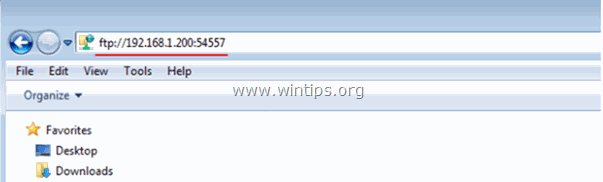
Ko boste pozvani, vnesite poverilnice (prijavno ime FTP in geslo) za povezavo s strežnikom FTP. Nato boste lahko delali z vsebino FTP, kot da bi bila shranjena lokalno v računalniku.
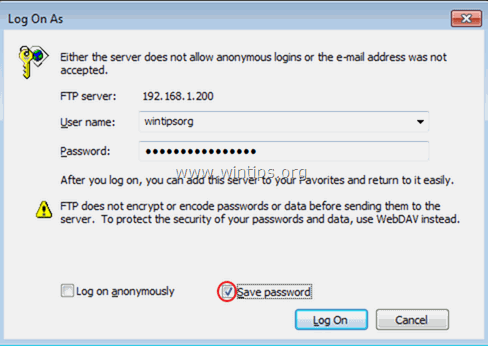
Po končanem delu zaprite okno Raziskovalca in se odklopite od strežnika FTP.
Zgornja metoda je uporabna, če do vsebine FTP dostopate redko, za vsakodnevno uporabo pa je neuporabna, saj morate vsakič, ko želite dostopati do strežnika FTP, izvesti enake korake. Dodajanje lokacije omrežja čarovnika, ki ga ponuja sistem Windows, da dodate bližnjico do mape FTP v skupni rabi v Raziskovalcu Windows (Raziskovalec datotek). *
* Opomba: Če želite mapi FTP v skupni rabi dodeliti črko pogona in si olajšati življenje, preberite ta članek: Kako dodeliti/prikazati skupno rabo FTP črki pogona.
Kako dodati bližnjico do skupne rabe FTP v Raziskovalcu Windows:
1. Odprite Raziskovalca Windows.
2. Z desno tipko miške kliknite prazno območje in izberite Dodajanje lokacije omrežja .
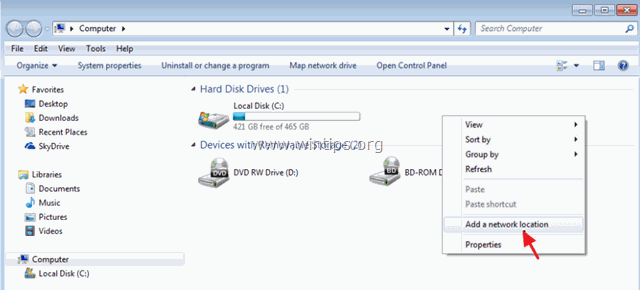
3. Kliknite . Naslednji dvakrat in na naslednjem zaslonu vnesite naslov IP in številko vrat strežnika FTP. Kliknite Naslednji ko je končano.
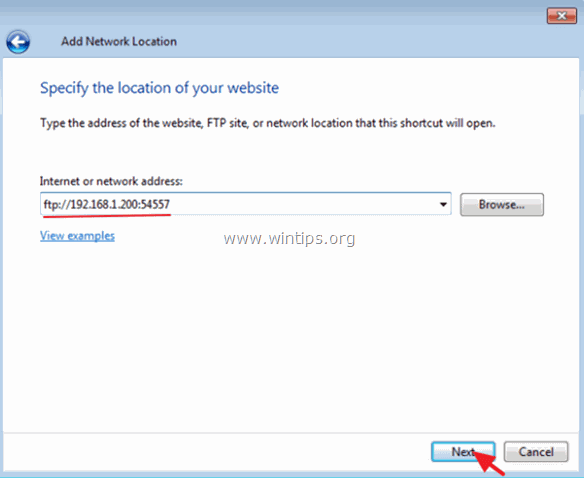
4. Odkljukajte potrditev . Anonimna prijava potrditveno polje in nato vnesite svoj FTP Uporabniško ime . Naslednji .
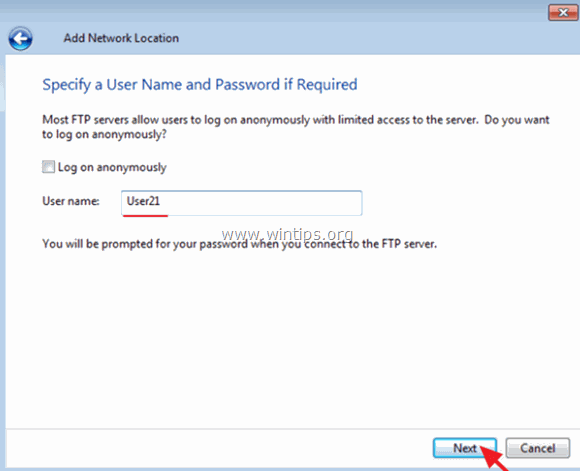
5. Za novo povezavo pustite privzeto ime (ali vnesite drugo) in pritisnite Naslednji .
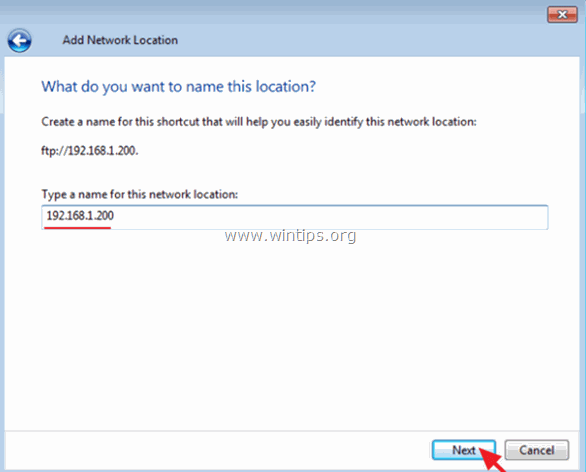
6. Kliknite . Zaključek za zaprtje čarovnika.
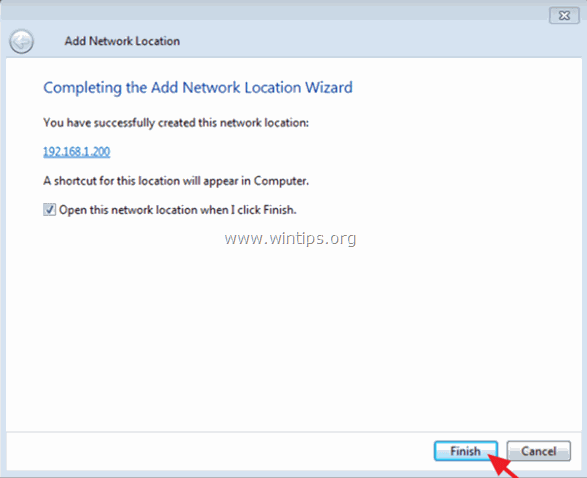
7. Na koncu boste morali vnesti svoje poverilnice.
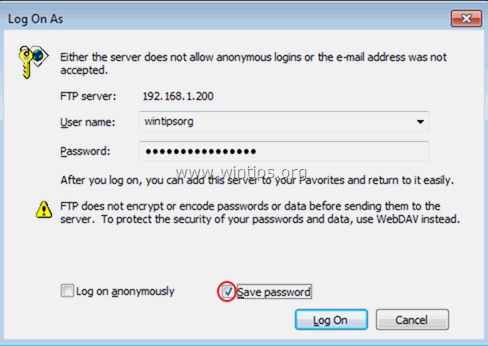
8. Po vnosu poverilnic se bo v Raziskovalcu Windows prikazala nova omrežna lokacija FTP (kot bližnjica). *
- Sorodni članki:: Kako dodeliti/prikazati skupno rabo FTP v črko pogona ..
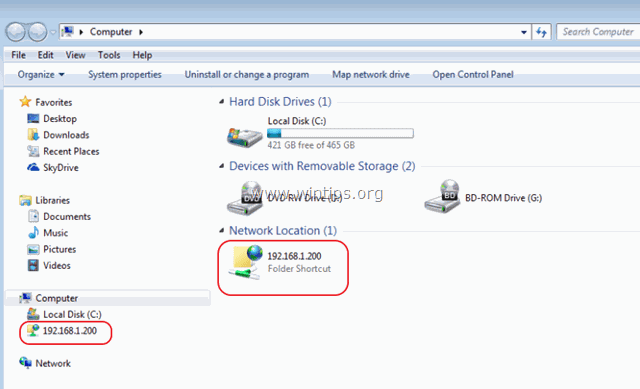
To je to! Povejte mi, ali vam je ta vodnik pomagal, tako da pustite komentar o svoji izkušnji. Všečkajte in delite ta vodnik, da pomagate drugim.

Andy Davis
Blog sistemskega skrbnika o sistemu Windows





